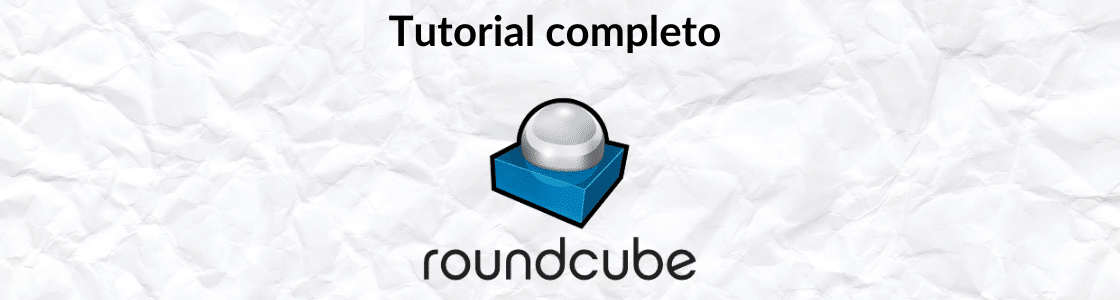En la era digital, el correo electrónico es una herramienta de comunicación fundamental tanto para el ámbito personal como profesional. Aunque existen numerosos clientes de correo electrónico disponibles, si tienes un hosting que funcione con CPanel, lo más probable es que tengas acceso a un cliente web llamado webmail, desde el cual podrás acceder a tus correos electrónicos desde cualquier navegador web.
Si tienes un hosting WordPress contratado con nosotros, el webmail funcionará con Roundcube. A continuación te presentamos una guía completa. Si te surge cualquier problema, no dudes en ponerte en contacto con nuestro soporte a través de tu panel.
Índice
¿Qué es Roundcube?
Roundcube es un cliente de correo electrónico de código abierto que proporciona una interfaz web fácil de usar y repleta de funciones. Con un diseño limpio y enfocado en la simplicidad, Roundcube permite a los usuarios acceder a sus correos electrónicos desde cualquier dispositivo con conexión a Internet. Algunas de sus características incluyen la capacidad de organizar y filtrar mensajes, funciones de arrastrar y soltar, búsqueda avanzada y opciones de personalización.
Acceder a Roundcube
El primer paso que tenemos que realizar es acceder a este cliente de correo electrónico. Para poder acceder, sigue los siguientes pasos:
- Abre tu navegador web preferido.
- Escribe la dirección web de Roundcube en la barra de direcciones. La dirección web siempre es "https://www.tudominio.com/roundcube" o "https://webmail.tudominio.com".
- Presiona Enter para cargar la página de inicio de sesión de Roundcube.
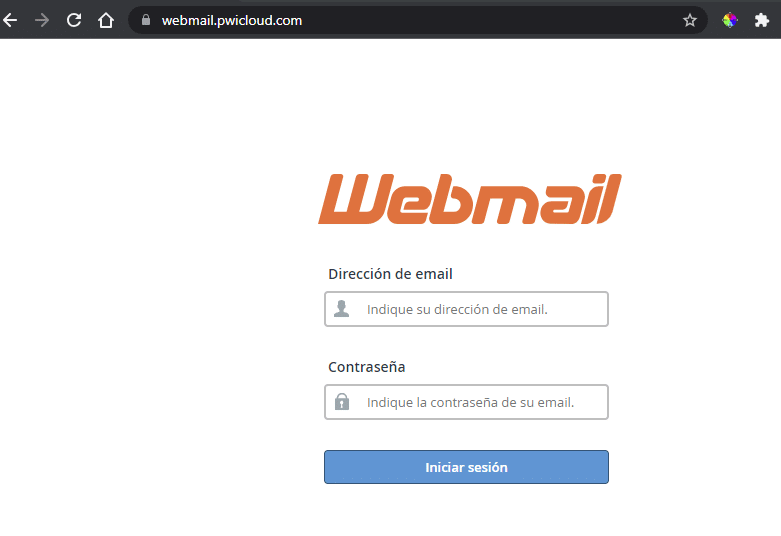
Iniciar sesión en Roundcube
- En la página de inicio de sesión de Roundcube, ingresa tu dirección de correo electrónico completa en el campo "Dirección de email".
- A continuación, introduce tu contraseña asociada a tu cuenta de correo electrónico en el campo "Contraseña".
- Haz clic en el botón "Iniciar sesión" para acceder a tu bandeja de entrada de Roundcube.
Si no conoces el nombre de usuario o la contraseña, puedes consultarlos desde CPanel, o bien contactar con el soporte técnico y ellos te ayudarán.
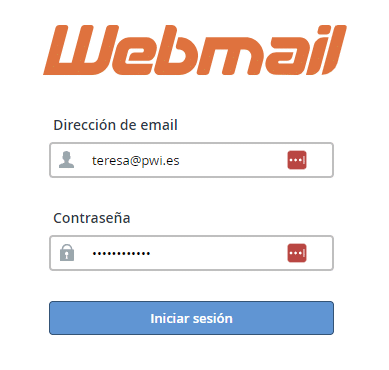
Navegar por la interfaz de Roundcube
- Una vez que hayas iniciado sesión, serás dirigido a la bandeja de entrada de Roundcube. Aquí es donde se encuentran todos tus correos electrónicos recibidos.
- Puedes ver los detalles de un mensaje haciendo clic en él. La vista previa del mensaje se abrirá en la parte derecha de la pantalla, o en una nueva ventana, dependiendo de la configuración que tengamos.
- En el panel de la izquierda, encontrarás las carpetas de correo, como Bandeja de entrada, Enviados, Borradores y Papelera. Puedes hacer click en estas carpetas para acceder a los correos electrónicos correspondientes.
- En la parte superior de la interfaz, verás opciones como Redactar, Responder, Reenviar, Eliminar, Marcar y Más acciones. Estas opciones te permiten realizar diversas acciones con tus correos electrónicos.
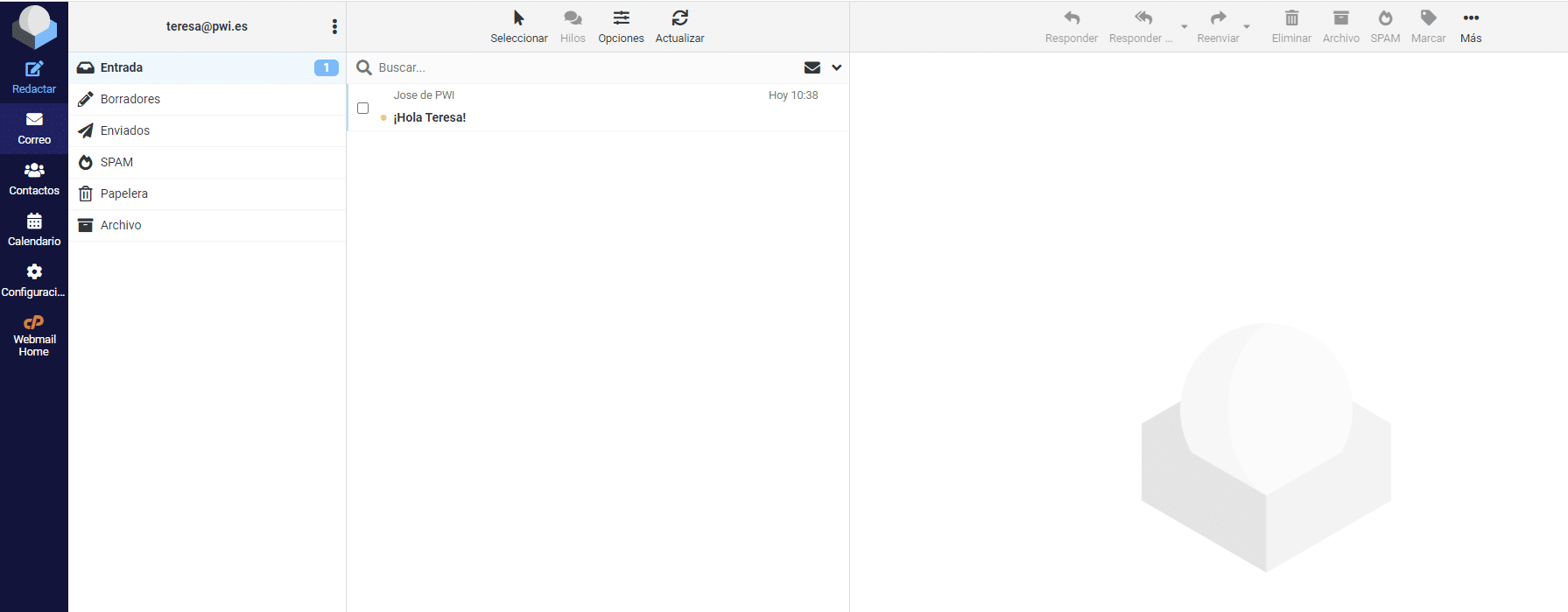
Componer y enviar un nuevo mensaje
- Para redactar un nuevo mensaje, haz clic en el botón "Redactar" en la parte superior de la interfaz.
- Aparecerá una ventana emergente donde puedes ingresar los detalles del destinatario, la dirección de correo electrónico, el asunto y el cuerpo del mensaje.
- Puedes utilizar las opciones de formato de texto para dar formato al contenido del mensaje.
- Si deseas adjuntar archivos, puedes hacer clic en el ícono de clip adjunto para seleccionar los archivos que deseas enviar.
- Una vez que hayas completado tu mensaje, haz clic en el botón "Enviar" para enviarlo.
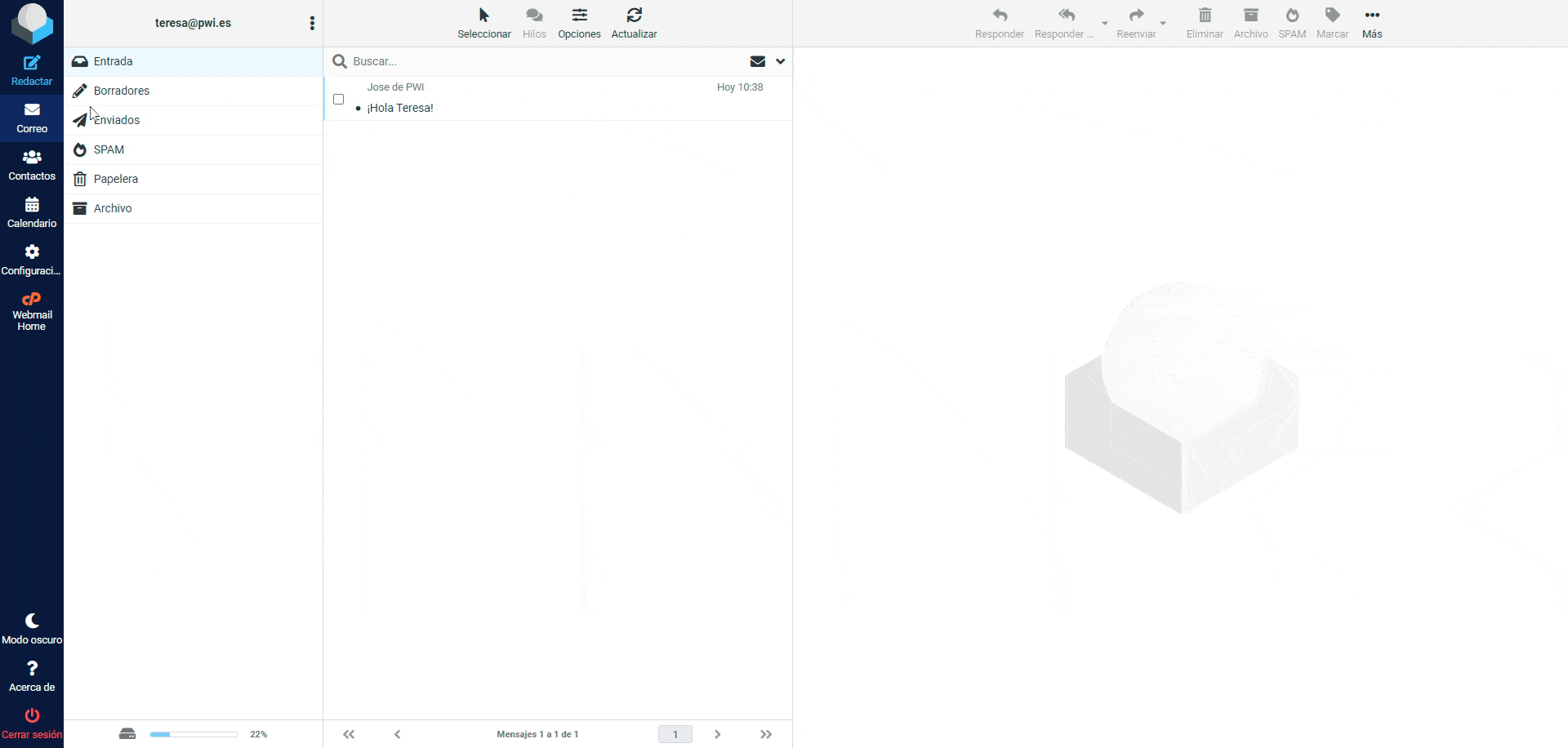
Organizar y administrar correos electrónicos
- Puedes organizar tus correos electrónicos en carpetas personalizadas. Para crear una nueva carpeta, haz clic en el botón "Configuración", ve al apartado de "Carpetas" y pulsa el botón "Crear" que aparece arriba a la derecha. Asigna un nombre a la carpeta y haz clic en "Guardar".
- Para mover un correo electrónico a una carpeta específica, selecciona el mensaje y arrástralo hasta la carpeta deseada en el panel de carpetas.
- Roundcube también ofrece la capacidad de marcar mensajes con una bandera para una mejor organización. Puedes hacer clic en la bandera que aparece a la derecha del correo.
- Utiliza la función de búsqueda avanzada en la parte superior de la interfaz para buscar correos electrónicos específicos utilizando palabras clave, remitentes o destinatarios.
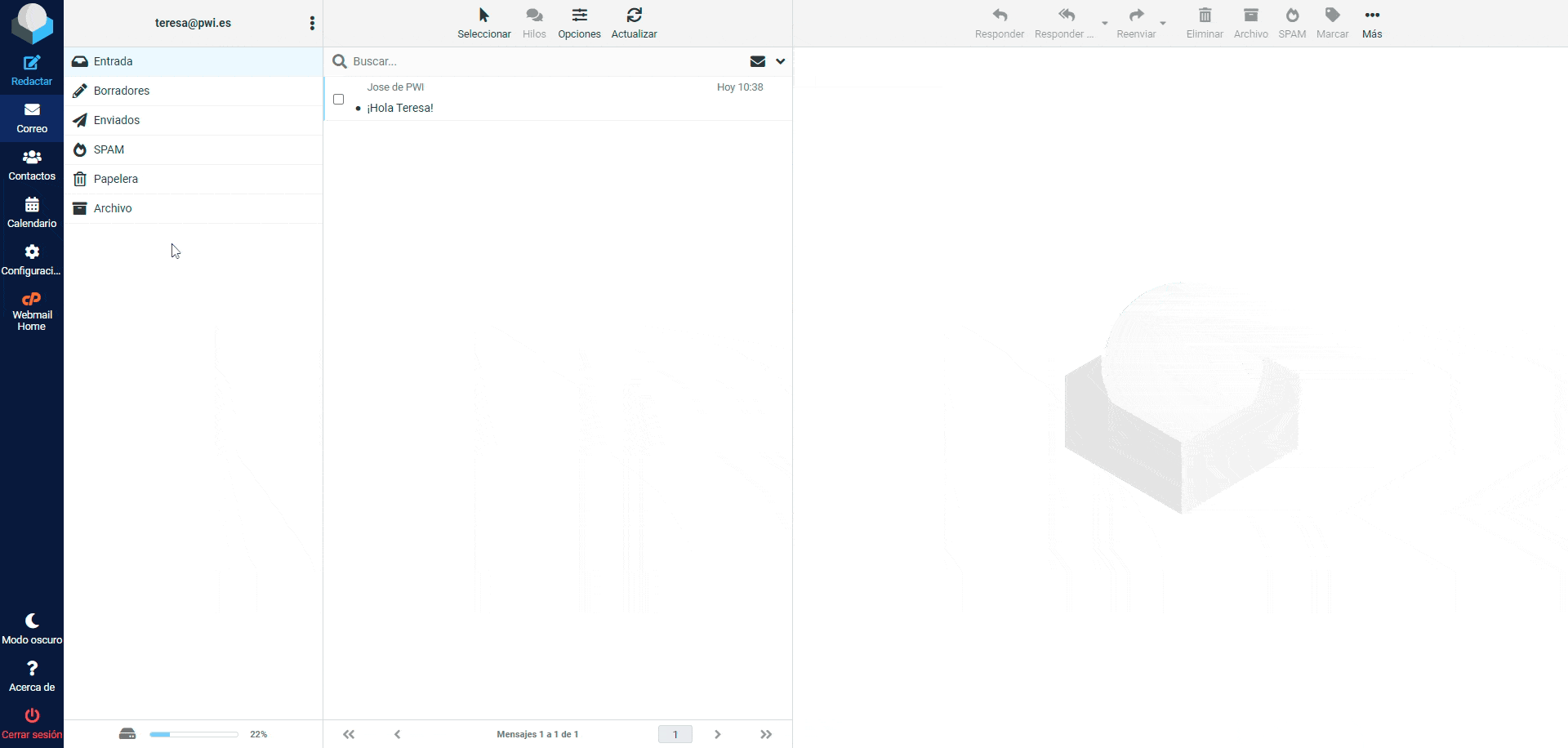
Configuración personalizada
- Haz clic en el icono de ajustes o configuración en la parte izquierda de la interfaz de Roundcube. Puede verse como un icono de engranaje o de tres líneas horizontales.
- En el menú desplegable, selecciona "Configuración" o "Preferencias".
- Aquí encontrarás varias opciones para personalizar tu experiencia en Roundcube.
- En la pestaña "Preferencias", puedes establecer preferencias generales como el idioma, la zona horaria y la apariencia visual.
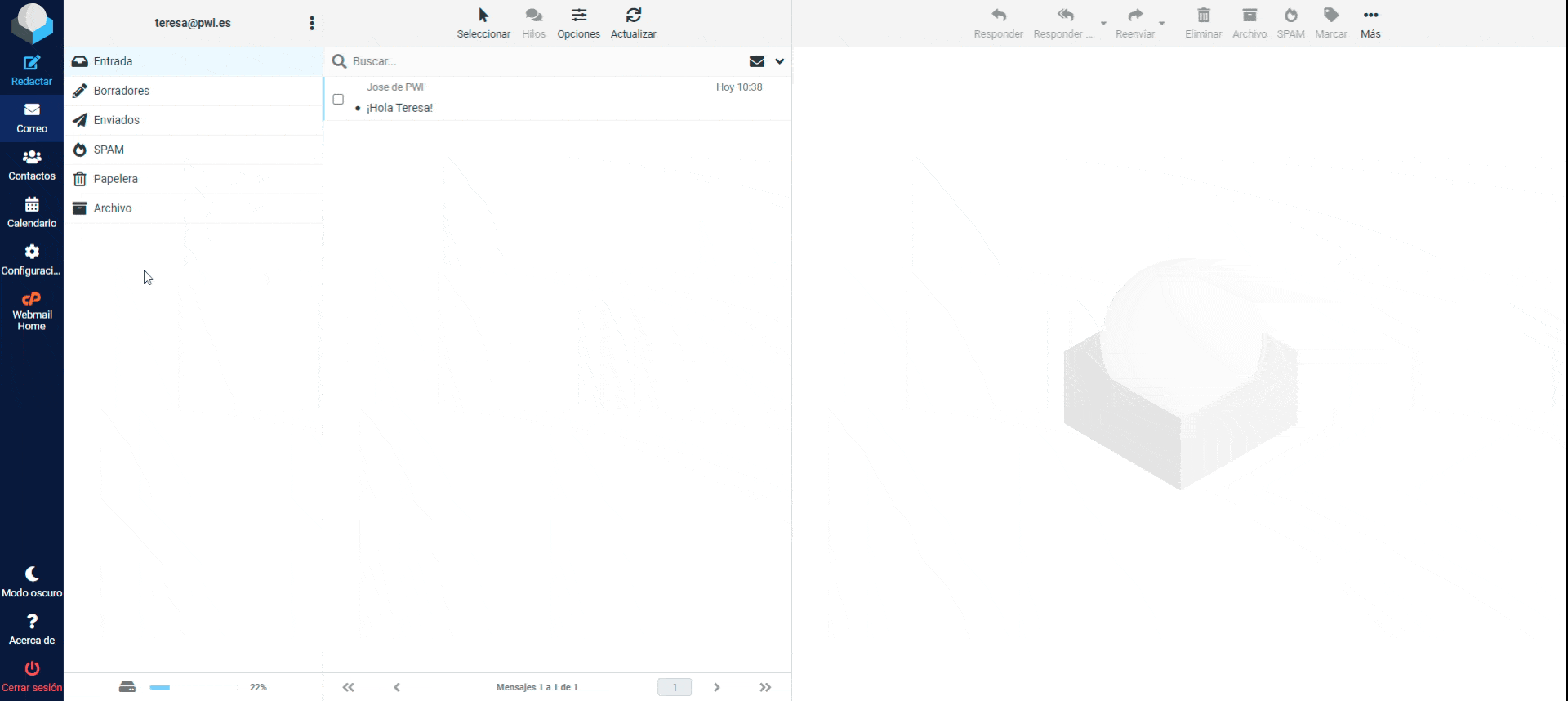
- En la pestaña "Identidades", puedes configurar una firma personalizada que se agregará automáticamente a tus mensajes salientes. Si necesitas añadir en cualquier momento la firma, puedes hacerlo desde el botón que aparece en la parte superior "Firma".
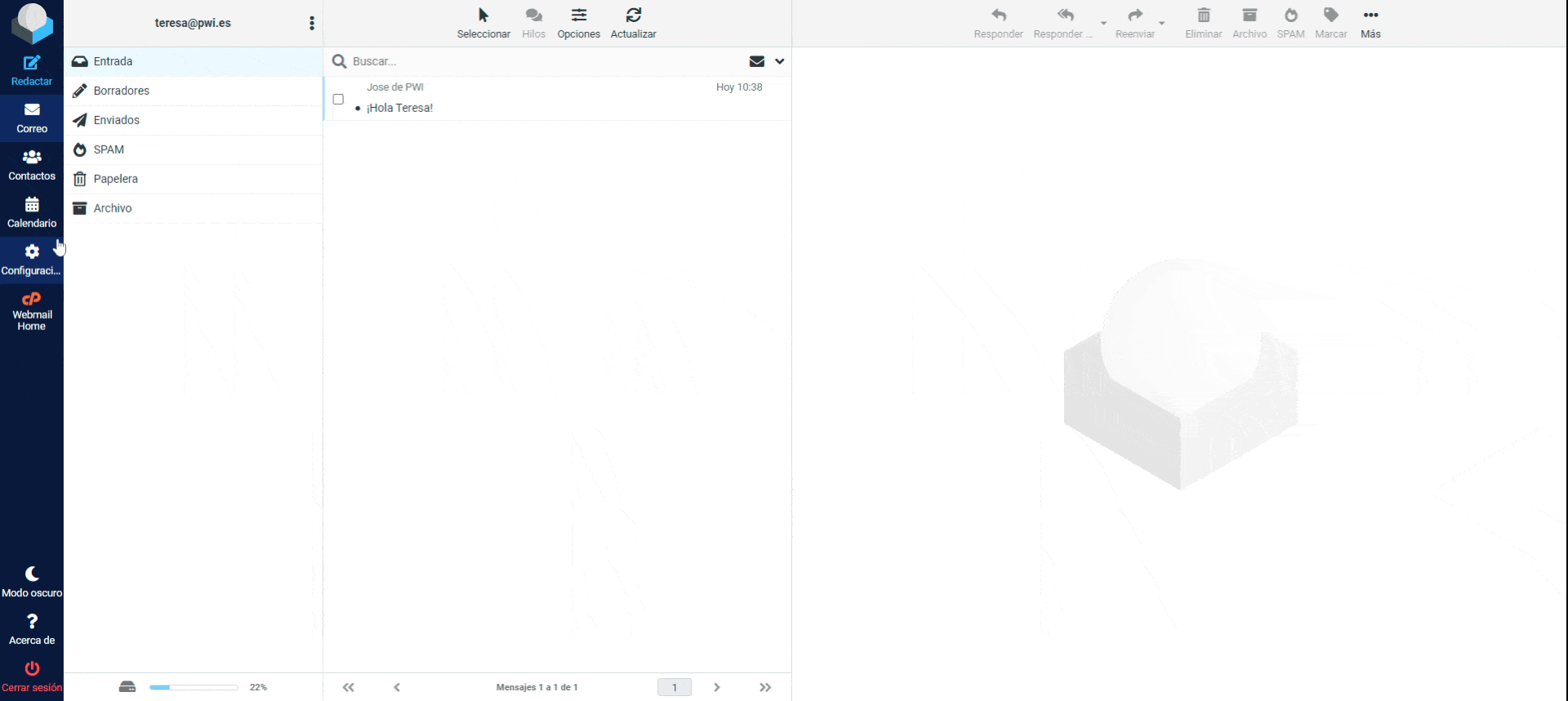
- En la pestaña "Respuestas", puedes crear y administrar respuestas personalizadas.
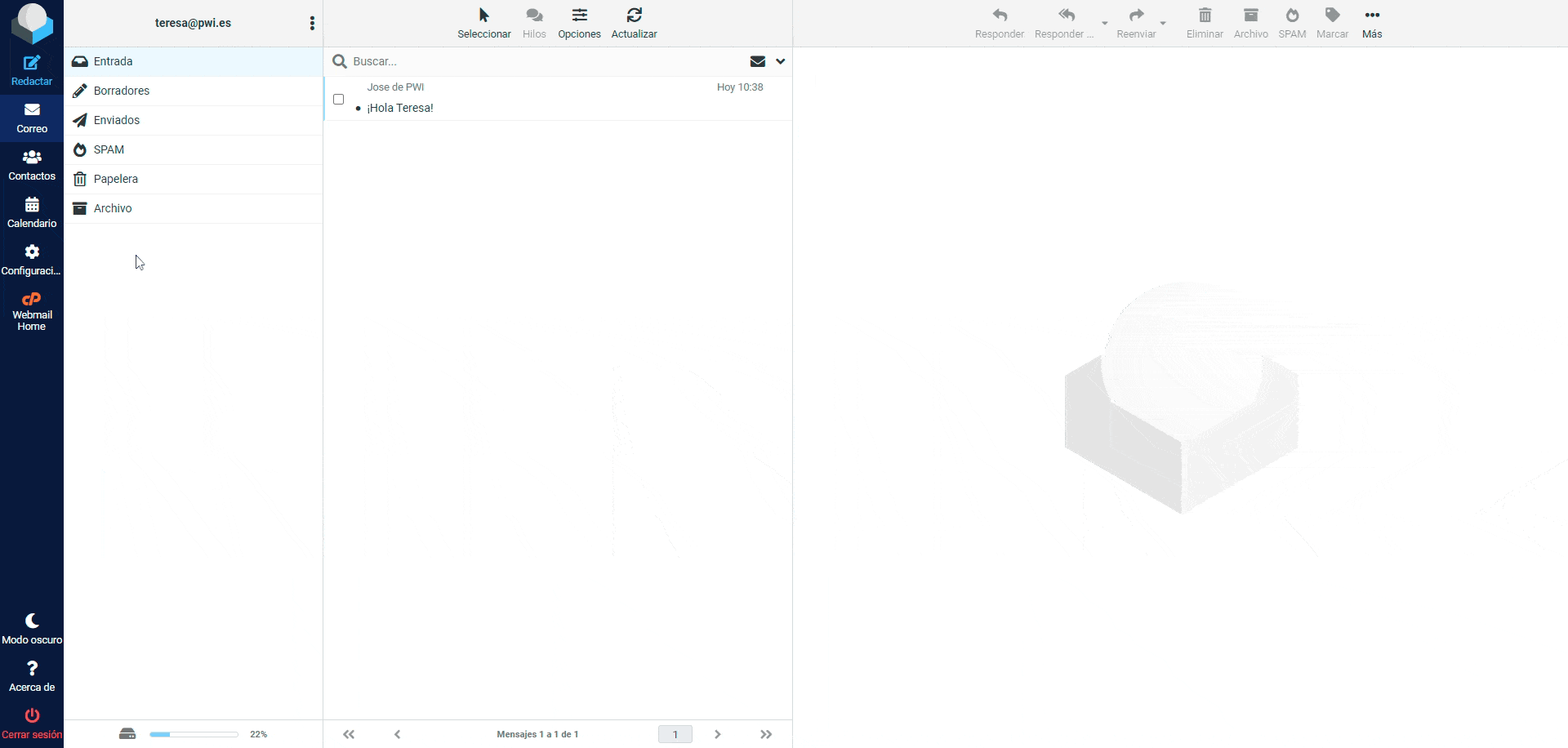
- Explora otras pestañas y opciones según tus necesidades y preferencias para personalizar aún más tu experiencia en Roundcube.
Funciones adicionales y características avanzadas
- Además de las funciones básicas mencionadas anteriormente, Roundcube ofrece otras características avanzadas.
- Puedes adjuntar archivos a tus correos electrónicos haciendo clic en el icono de clip adjunto.
- Roundcube también te permite programar el envío de mensajes, lo que es útil si deseas redactar un correo electrónico ahora, y enviarlo en un momento específico en el futuro.
- Puedes activar respuestas automáticas cuando estés ausente o no puedas responder correos electrónicos temporalmente.
- Puedes establecer reglas de correo para automatizar acciones específicas, como mover mensajes a carpetas específicas o etiquetarlos automáticamente.
- Además, Roundcube te permite gestionar tu lista de bloqueo de remitentes no deseados para evitar recibir correos no deseados o spam.
Conclusión
Roundcube es una herramienta de correo electrónico muy útil y fácil de usar que te permite gestionar tus correos electrónicos de manera eficiente en cualquier parte, solo utilizando un navegador web.
Siguiendo esta guía paso a paso, podrás aprovechar al máximo todas las características y funcionalidades que ofrece Roundcube. Desde la configuración inicial hasta la personalización y el uso de funciones avanzadas, podrás organizar, enviar y recibir correos electrónicos de manera efectiva.
Explora todas las opciones disponibles y ajusta la configuración según tus necesidades para mejorar tu productividad en la gestión del correo electrónico con Roundcube.